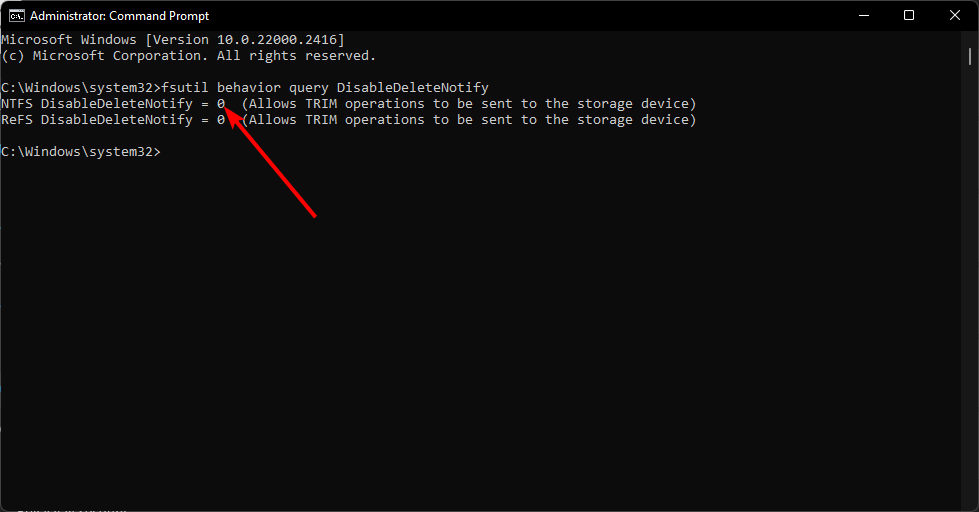- Windows11からWindows10に戻すことは、一部の人にとってはかなりの課題であることが証明されています。
- ここでの主なルールは、Windows11プレビュービルドをインストールしてから最初の10日以内にのみ元に戻すことができることを理解することです。
- この試用期間がすでに経過している場合、この非常に望ましい変更を行うことはできません。
- ただし、それでも資格がある場合は、以前のMicrosoftOSに戻るための6つの簡単な手順を次に示します。

一部の人にとっては、 Windows 11 経験は数日しか続かず、他の人は数週間続きましたが、残りはマイクロソフトがリリースしたさまざまなプレビュービルドを通じて、今後のOSを楽しんでテストしています。
しかし、Windows 11が十分にあり、以前のオペレーティングシステムに戻りたい場合はどうなりますか? そうするためにあなたが従う必要がある特定の厳格なステップがあることを知ってください。
また、期限を過ぎた場合、Windows 10に戻すと、当初考えていたよりも少し注意が必要で時間がかかるという期限もあります。
次の場合、Windows10に戻すにはどうすればよいですか? 戻る 動作しませんか?
OSの変更を元に戻して、古き良きWindows 10に戻る方法についての回答を求めて、インターネットを利用するユーザーはたくさんいます。
多くの人が理解していなかったのは、新しいオペレーティングシステムの最初のプレビュービルドをインストールしてから最初の10日以内にしかそうできないということです。
トライアルと見なすことができるこれらの最初の10日を過ぎると、ロールバックできなくなります。
まだこの猶予期間の範囲内にいる場合は、次のことを行う必要があります。
- [設定]メニューにアクセスし、[システム]を選択します。
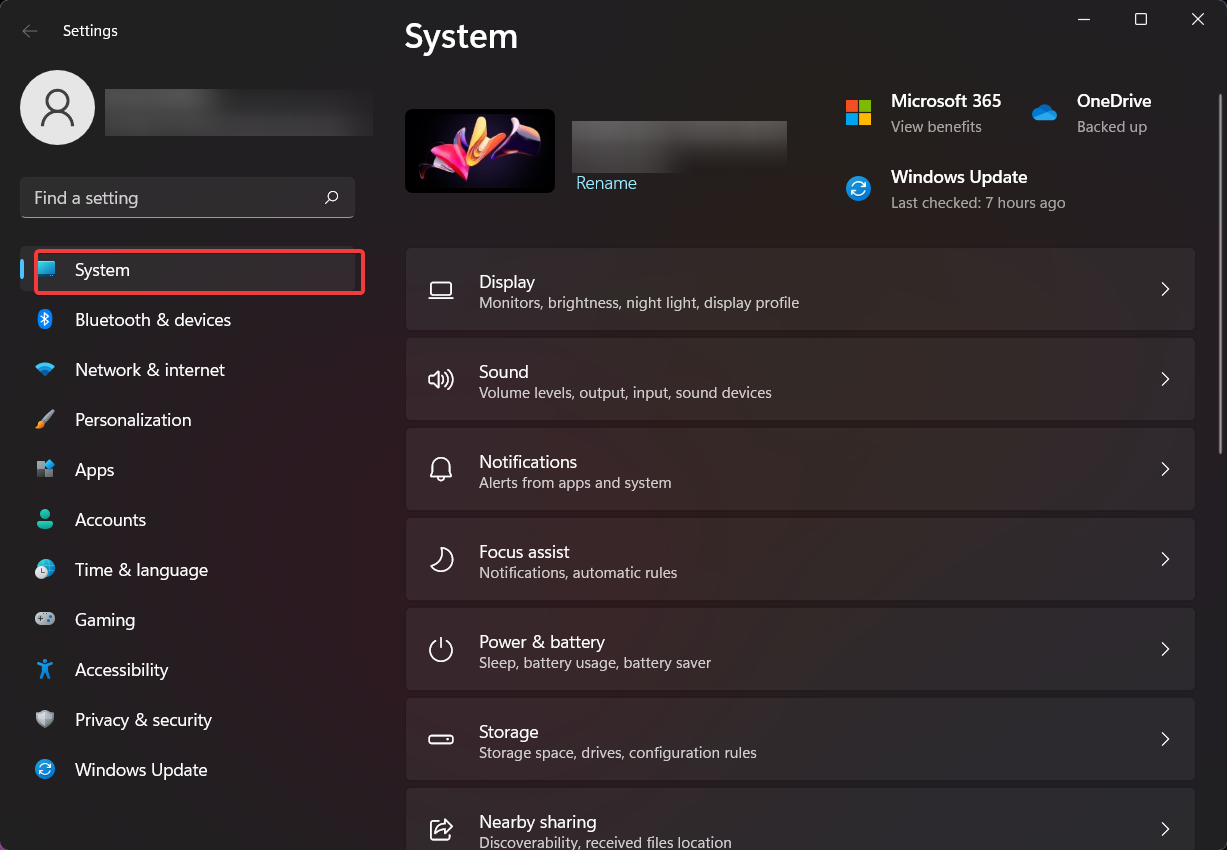
2. [リカバリ]ボタンをクリックします。
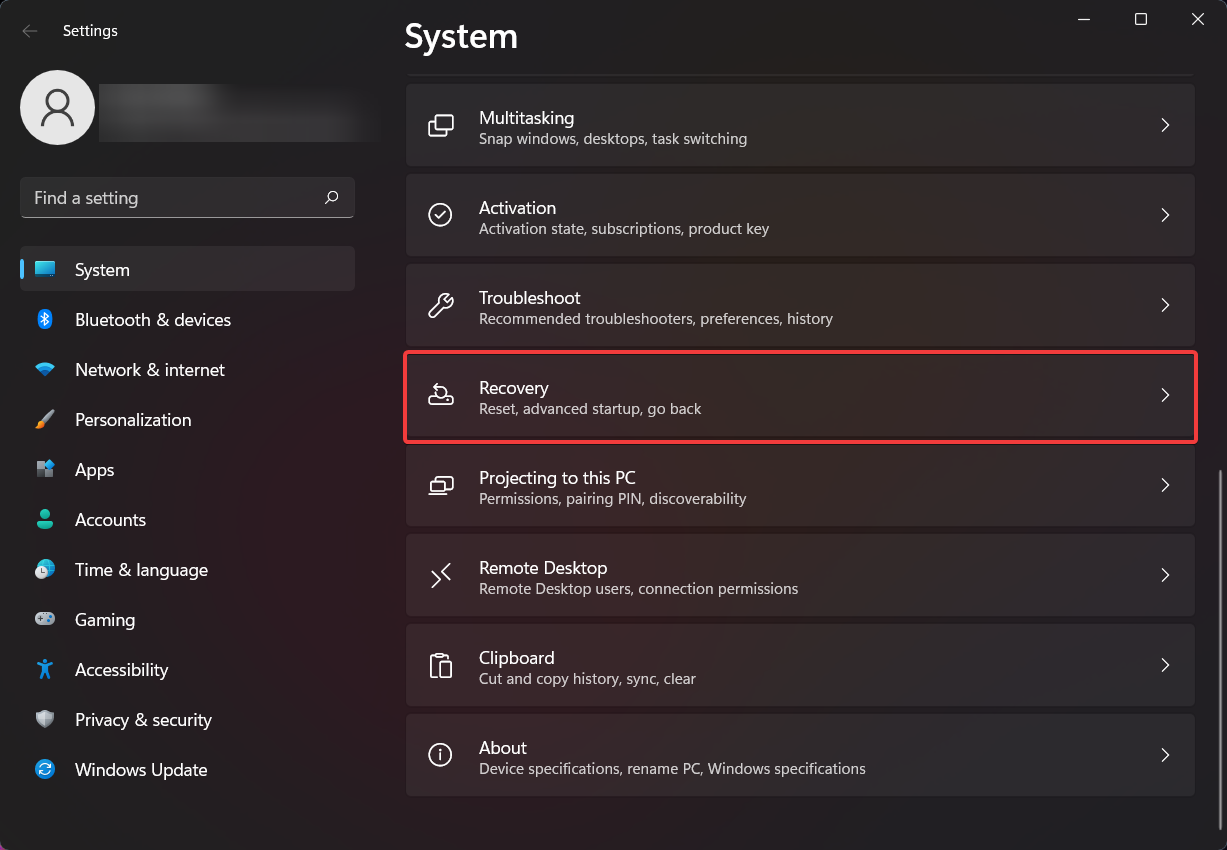
3. クリックしてください 今すぐ再起動 [高度なスタートアップ]セクションのボタン。
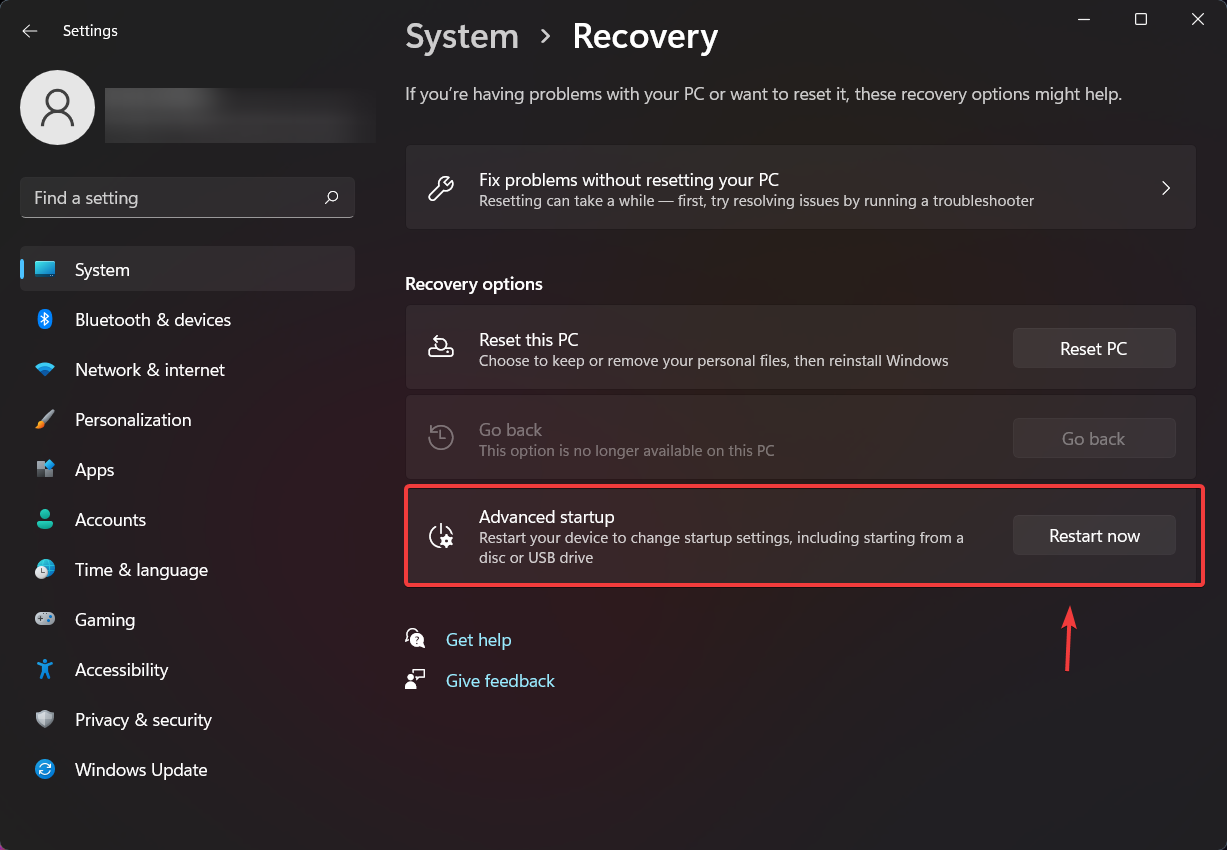
これらの手順を完了すると、Windows回復環境に移動します。
4. これで、Windowsの回復領域が表示されたので、[トラブルシューティング]を選択します。
5. リセットを実行するには、[このPCをリセット]を選択します。
6. [詳細オプション]、[更新のアンインストール]、[最新の機能の更新のアンインストール]の順に選択して、ロールバックを実行します。
上記のすべての手順を実行すると、Windows 10にロールバックして、お気に入りのOSを楽しむことができます。 これは、最初のWindows11プレビュービルドをインストールしてから最初の10日以内にのみ実行できることに注意してください。
すでにWindows10に切り替えましたか、それとも今後のOSをテストしていますか? 以下のコメントセクションでお知らせください。